WordPress로 퀴즈를 만드는 방법
게시 됨: 2014-08-29웹 사이트에서 사용자와 상호 작용하는 것이 좋은 아이디어이므로 자신의 퀴즈 웹 사이트를 만드는 것은 멋진 아이디어가 아닙니까?
우리는 '퀴즈'라는 이름을 들을 때마다 시험 시리즈의 현실적인 이미지나 지루한 질문들이 눈앞에 펼쳐진다. 그러나 모든 퀴즈는 동일하지 않으며 일부 퀴즈는 매우 흥미롭고 재미있습니다. 또한 웹사이트에 재미있는 퀴즈를 많이 만들고 사용자 참여를 높일 수 있습니다.
사람들은 퀴즈 웹사이트를 만드는 것이 매우 힘든 작업이라고 생각합니다. 그러나 저를 믿으십시오. WordPress를 사용하면 훨씬 쉽습니다. 이 튜토리얼은 자신의 퀴즈 웹사이트를 쉽게 만드는 데 도움이 될 것입니다. 몇 분 안에 WordPress로 강력하고 인상적인 퀴즈를 만들 수 있습니다.
WordPress로 퀴즈를 시작하고 만들어 봅시다.
첫 번째 요구 사항:
WordPress로 퀴즈를 만들기 위한 첫 번째 요구 사항은 도메인 이름으로 호스팅 계정에 WordPress를 절대적으로 설치하는 것입니다. 다음은 호스팅 계정이 없는 경우 단계별로 WordPress를 설정하는 방법입니다.
Bluehost는 공식적으로 권장되는 WordPress 호스팅 제공업체이기도 하므로 BlueHost를 사용하는 것이 좋습니다. 여기에서 다른 호스팅 제공업체를 확인할 수도 있습니다.
두 번째 요구 사항:
WordPress를 설치한 후 선택에 따라 달라지는 아름다운 WordPress 테마(무료 또는 프리미엄)가 필요했습니다.
또한 최신 출시된 WordPress 테마 "Bharat"(프로 테마 기능이 있는 무료 테마)를 확인하여 WordPress에서 나만의 퀴즈 웹사이트를 만들 수 있습니다.
세 번째 요구 사항:
WordPress로 퀴즈를 만들기 위한 세 번째이자 마지막 요구 사항은 퀴즈 플러그인입니다. WordPress 저장소에는 좋은 Quiz WordPress 플러그인이 많이 있습니다. 또한 한 곳에서 최고의 WordPress 퀴즈 플러그인을 찾을 수 있는 최고의 WordPress 퀴즈 플러그인에 대한 게시물을 작성했습니다.
이 튜토리얼에서는 Wp-Pro-Quiz Free WordPress Plugin for Quiz를 사용할 것입니다. 이것은 퀴즈 웹사이트를 위한 최고의 무료 WordPress 퀴즈 플러그인입니다.
프로세스를 시작합시다
1단계. 이제 Wp-Pro-Quiz Free WordPress Plugin for Quiz라는 퀴즈 작성자 플러그인을 설치 및 활성화합니다. 무료 WordPress 플러그인이므로 WordPress 저장소에서 다운로드하거나 대시보드에서 직접 설치할 수 있습니다.
2단계. 활성화에 성공하면 WordPress 대시보드에서 WP-pro-quiz 메뉴 옵션을 찾을 수 있습니다. 여기에서 WP-pro-quiz, 전역 설정 및 지원과 같은 옵션을 찾을 수 있습니다.
글로벌 설정에서 리더십 시간 형식을 설정하고 퀴즈 카테고리 및 템플릿을 관리할 수도 있습니다.
3단계 . WP-pro-퀴즈 옵션으로 이동합니다. 여기에는 퀴즈 추가를 위한 두 가지 옵션과 퀴즈 가져오기를 위한 다른 옵션이 있습니다.
그럼 "퀴즈 추가하기"부터 시작하겠습니다.
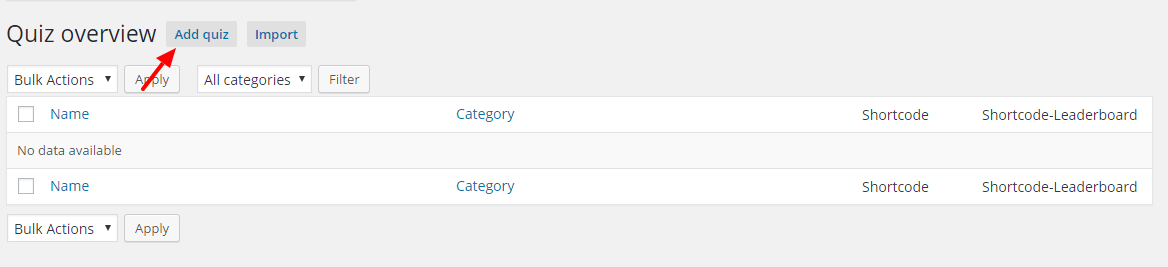
여기에서 퀴즈에 대한 많은 옵션을 찾을 수 있습니다. 퀴즈 제목과 범주를 선언하면 "옵션" 탭이 표시됩니다. 여기에서 사용자에게 퀴즈 제목을 숨기거나 표시하고, '퀴즈 다시 시작 버튼'을 숨기거나 표시하고, 질문/답변을 무작위로 표시하는 것과 같은 퀴즈의 주요 설정을 사용자 정의할 수 있습니다.
통계를 표시하고 질문에 대한 시간 제한을 설정하고 사용자에 대한 퀴즈를 제한할 수도 있습니다. 즉, 사용자가 퀴즈를 한 번 완료할 수 있으면 해당 사용자에 대해 해당 퀴즈가 차단됩니다.
페이지 로드 후 퀴즈를 자동으로 시작할 수 있으며 등록된 사용자만 퀴즈를 시작할 수 있도록 허용하는 옵션을 활성화할 수 있습니다.
1.) 기본 퀴즈 옵션을 설정한 후 "질문 - 옵션" 탭을 찾을 수 있습니다. 여기에서 포인트 표시 여부, 정확하거나 잘못된 메시지 숨기기, 정확하거나 잘못된 것으로 강조 표시된 색상 숨기기/숨기기 해제와 같은 질문 관련 옵션을 설정할 수 있습니다.
사용자가 각 질문에 답하도록 할 수 있습니다.
2.) 이 결과 - 옵션 탭에서 사용자의 결과를 표시하기 위한 많은 옵션을 찾을 수 있습니다. 평균 점수를 표시하고 퀴즈를 끝내기 위한 퀴즈 시간을 숨기거나 표시할 수 있습니다.

3.) 이 탭에서 퀴즈 표시 모드를 선택할 수 있습니다. 당신은 4개의 선택이 있습니다
- Normal : 모든 질문을 순차적으로 보여주며, 퀴즈의 마지막에 "right" 또는 "false"가 표시됩니다.
- 일반 + 뒤로 버튼 : 질문에서 뒤로 버튼을 사용할 수 있습니다.
- 확인 -> 계속 : 각 질문 뒤에 "옳고 그름"을 표시합니다.
- 질문 아래에: 이 옵션이 활성화되면 모든 답변이 서로 아래에 표시됩니다. 즉, 모든 질문이 한 페이지에 표시됩니다.
4.) 이 단계는 선택 사항입니다. 여기에서 사용자가 공개 목록에 결과를 입력하고 이러한 방식으로 결과를 공유할 수 있는 리더보드를 활성화할 수 있습니다.
5.) 사용자의 이름, 이메일 주소 또는 기타 정보를 요청하기 위해 사용자 정의 필드를 활성화하고 생성할 수 있습니다.
6.) 이 옵션에서 관리자 이메일 설정을 활성화할 수 있습니다. 사용자가 이 퀴즈를 완료하면 관리자에게 알림이 전송됩니다.
7.) 사용자 이메일 알림 활성화 후 퀴즈 결과가 포함된 이메일이 사용자에게 전송됩니다.
8.) 퀴즈 설명은 필수 필드이며 여기에 퀴즈 시작 전에 표시될 퀴즈 설명을 작성해야 합니다.
9.) 결과 텍스트는 선택 사항이지만 이 옵션을 창의적으로 사용하여 사용자에게 말할 수 있습니다. 여기에서 사용자 정의 필드의 변수를 사용할 수도 있습니다. 이 텍스트는 퀴즈가 끝날 때(결과에서) 표시됩니다.
10.) 여기에서 거의 50% 작업을 완료했기 때문에 설정을 저장하고 다시 탭합니다.
4단계. 이 모든 설정을 저장한 후 다시 WP-pro-quiz 옵션으로 이동합니다. 이번에는 이전에 만든 퀴즈를 여기에서 찾을 수 있습니다. 따라서 퀴즈에 마우스를 가져가면 "질문" 링크가 표시됩니다. 클릭하기만 하면 됩니다.

" 질문 추가 " 버튼을 클릭하고 질문 추가를 시작하십시오.
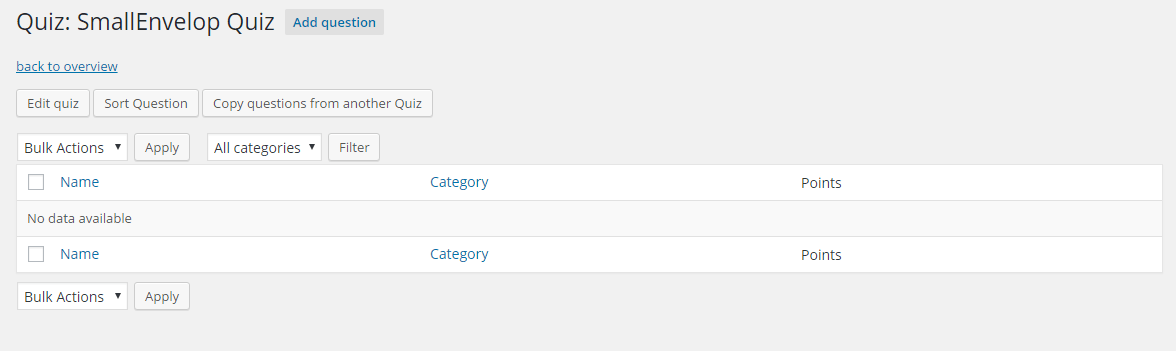
5단계. 이 단계에서는 질문에 대한 몇 가지 옵션을 설정합니다.
1.) 개요에 사용되는 제목을 추가합니다. 퀴즈에는 표시되지 않습니다. 제목 필드를 비워두면 제목이 자동으로 생성됩니다.
2.) 질문에 대한 포인트를 추가합니다. 각 답변마다 다른 포인트 옵션을 확인할 수 있습니다.
3.) 여기에 카테고리를 추가할 수 있습니다.
4.) 여기에 질문을 추가하십시오.
5.) 여기에 정답을 맞힌 경우 표시되는 올바른 메시지를 추가합니다.
6.) 여기에 잘못된 메시지를 추가하면 잘못 대답하면 표시됩니다.
7.) 여기에 솔루션 힌트를 입력할 수 있습니다.
8.) 답변 유형은 단답형, 객관식 또는 자유 선택형을 선택할 수 있습니다.
9.) 답변에 대한 옵션을 추가하고 올바른 옵션을 확인하십시오.
작업을 저장합니다. 모든 질문에 대해 이 과정을 반복해야 합니다.
6단계. 마지막 단계에 있습니다. WP-pro-quiz 옵션으로 이동하여 퀴즈로 이동하여 단축 코드를 복사하세요.
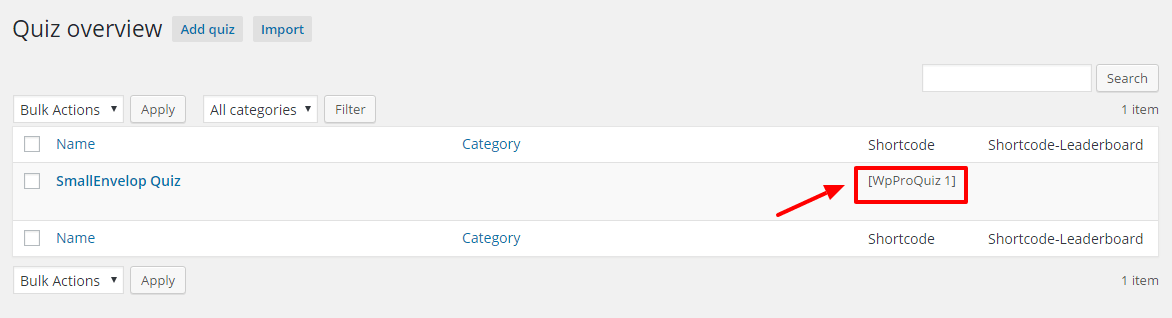
7단계. 퀴즈를 표시할 페이지에 이 단축 코드를 붙여넣습니다.
건배!!! 당신은 했어
댓글 섹션에서 멋진 답변을 듣고 싶습니다. 제가 도울 수 있는 방법이 있다면 알려주세요.
